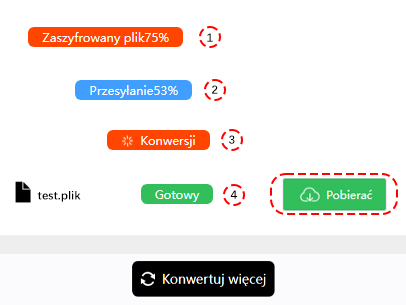Konwerter WAV na CDDA
ConverterFactory to darmowy internetowy konwerter plików WAV do formatu CDDA w chmurze, użytkownicy mogą łatwo i szybko korzystać z naszych usług konwertować za pośrednictwem przeglądarek PC, Mobile i Pad, a także obsługujemy konwertować ponad 140+ formatów plików audio, wideo, dokumentów, zdjęcie i innych.
WAV to standardowy format pliku audio opracowany przez Microsoft i IBM do przechowywania strumienia bitów audio na komputerach PC. Jest to wariant metody formatu strumienia bitów RIFF do przechowywania danych w "kawałkach", a zatem również blisko formatu IFF i AIFF używanego odpowiednio na komputerach Amiga i Macintosh. Jest to główny format używany w systemach Windows dla surowego i typowo nieskompresowanego dźwięku. Domyślne kodowanie strumienia bitów to format liniowej modulacji kodów impulsowych (LPCM).
CDDA to format pliku służący do przechowywania dźwięku na płycie CD. Jest to standardowy format dla płyt audio, znany również jako CD-DA lub Red Book audio. Pliki CDDA są przechowywane w formacie audio PCM 16-bit/44,1 kHz, który jest taki sam jak na płytach audio CD.
Jak konwertować WAV na CDDA?
Przed przygotowaniem do konwertować dokumentów wav musimy wybrać komputer, telefon komórkowy, PAD jest wyposażony w Chrome, Edge, Safari i inne przeglądarki oraz wejść na stronę https://converterfactory.com/pl/wav-to-cdda , aby otworzyć stronę konwertować wav na cdda.
KROK 1
Wybierz pliki WAV do przesłania na stronę ConverterFactory w celu konwertować
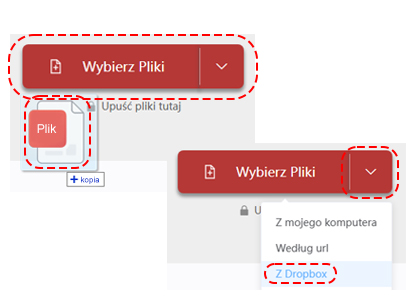
KROK 2
Wybierz docelowy format wyjściowy CDDA do konwertować
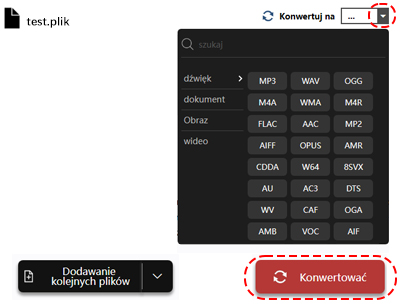
KROK 3
Pobierz przekonwertowany plik CDDA